ニコニコ動画がスムーズに観られるAndroidアプリがイカス!
2011年05月15日 12時00分更新

『ニコニコPlayer(仮)【非公式】』
作者:binzume.net
バージョン:0.1.14_p1.KARI
対応OS:1.6以上
(バージョンと価格、対応OSは記事作成時のものです)
 |
|---|
FlashPlayerを搭載するAndroid端末も増え、ウェブブラウザーからニコニコ動画を再生できる端末も多い。とはいえ、ウェブブラウザーでの操作はPCからのアクセスを前提にしてデザインされているので、意外と使いにくい。そこでオススメなのが、ニコニコ動画専用ブラウザー『ニコニコPlayer(仮)【非公式】』だ。
| まずはアカウントの登録 |
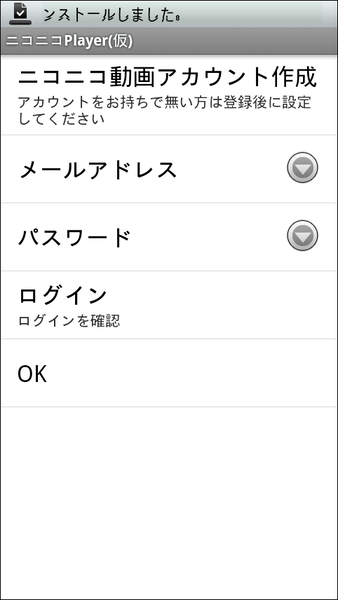 |
|---|
アプリインストール後、初期起動時にアカウントの登録画面が表示される。すでにアカウントがある場合は“メールアドレス”と“パスワード”を入力して“ログイン”をタップ。アカウントがない場合は“ニコニコ動画アカウント作成”から登録を行なおう。
| 検索は“タグ”か“キーワード”で |
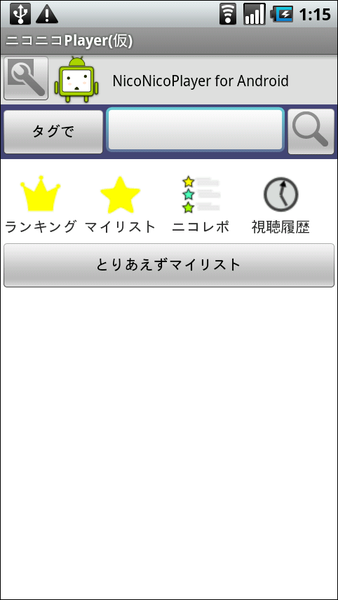 |
|---|
アカウントの登録が完了するとメイン画面が表示される。動画を検索したい場合は、フォームにテキストを入力して検索ボタンをタップする。入力フォームの左にある“タグで”をタップすると、“キーワー...”に切り替わる。
| ランキングで人気動画をチェック |
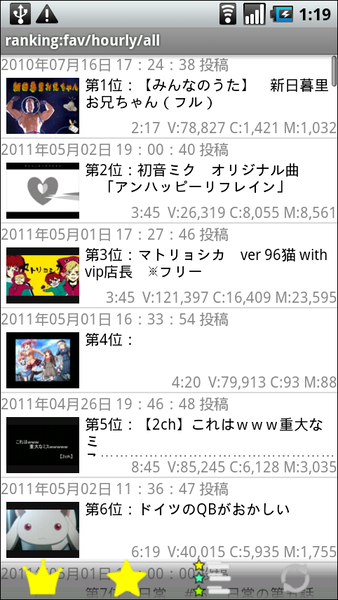 |
|---|
メイン画面の“ランキング”をタップすると、人気の動画がランキングで一覧表示されるので、今注目されている動画がチェックしやすい。サムネイルは表示後すぐだとアプリアイコンが表示されるが、しばらく待っていると各動画のものが読み込まれる。
| 見たい動画を長押しで詳細表示 |
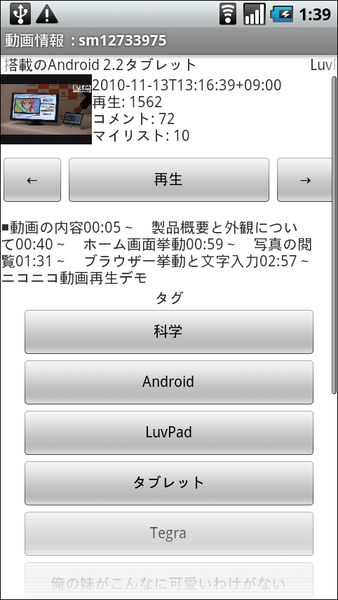 |
|---|
動画のリストから観たいタイトルを長押しすると、各動画の詳細ページに切り替わる。動画のあらすじや、使用されているタグなどがチェック可能。
| 再生はスムーズ |
 |
|---|
“再生”ボタンをタップすると、ある程度データを読み込んでからスタートする。若干時間はかかるが、スタートすれば途中で止まることが少なくスムーズに視聴できるのがイカス!! また、ニコニコ動画のキモとも言えるコメントもちゃんと再生できる。
| コメントの投稿も可能 |
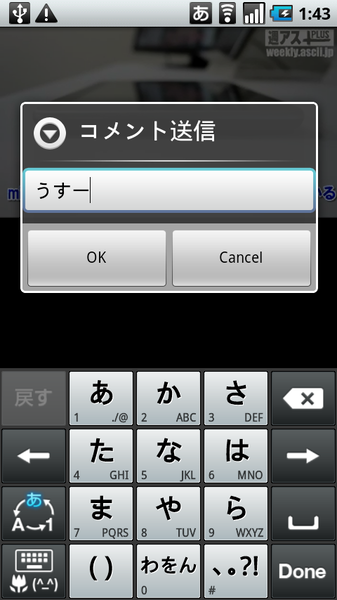 |
|---|
“コメントする”をタップすると、テキスト入力ウインドーが表示され、コメントの投稿にもキッチリ対応している。
| 気に入った動画を登録 |
 |
|---|
メニューボタンの“とりあえずマイリスト追加”をタップすると、動画をマイリストに登録可能。以降はメイン画面の“マイリスト”からアクセスできるので再度観たいときも動画を探す必要がなくラクチン。
| 横位置での再生ももちろんオーケー |
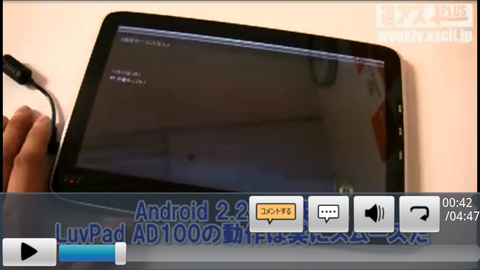 |
|---|
端末を横位置にすると全画面表示に切り替わる。再生バーやコメント用のボタンは画面をタップすれば表示される。
| リピート再生にも対応 |
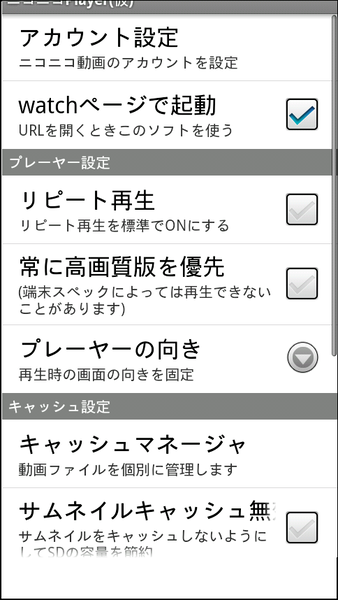 |
|---|
メイン画面でメニューボタンを押し“設定”をタップすると、回線状況に合わせて“常に高画質版を優先”を選んだり、標準でリピート再生にするといったアプリの細かな設定が行なえる。
端末が搭載するOSのバージョン、特にFlashPlayerの対応によってFLV形式の動画再が不安定な場合もあるが、MP4形式なら問題なく再生可能。ニコニコ動画好きのユーザーなら一度インストールして試してみよう。
『ニコニコPlayer(仮)【非公式】』
作者:binzume.net
バージョン:0.1.14_p1.KARI
対応OS:1.6以上
Android Market価格:無料
(バージョンと価格、対応OSは記事作成時のものです)
※Android端末は多くの機種・バージョンがあるため、特定の機種によっては誤動作・不具合などが発生する可能性があります。必ずご使用の機種で正常に動作することをご確認ください。
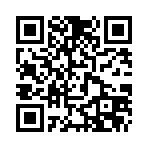 |
|---|
中山智さんのサイト
幽玄会社中山商店
このページの内容の一部は、Google が作成、提供しているコンテンツをベースに変更したもので、クリエイティブ・コモンズの表示 3.0 ライセンスに記載の条件に従って使用しています。
週刊アスキーの最新情報を購読しよう
本記事はアフィリエイトプログラムによる収益を得ている場合があります



